EXODUS 1
EXODUS 1 Menu
- 常用文章
-
常見問題
-
開始使用
-
區塊鏈
-
個人化
-
相機
-
應用程式
-
通話、訊息與聯絡人
-
電池與儲存空間
-
備份、傳輸與重設
-
連線功能
-
設定
選擇拍攝模式
切換為拍攝模式可用來拍照或錄影。
-
點選
 開啟拍攝模式選單。
開啟拍攝模式選單。
您也可以在直向模式下向下滑或在橫向模式下向右滑。
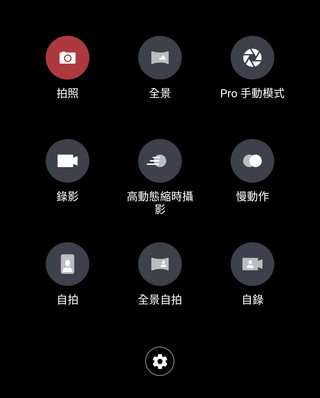 提示: 您可以重新排列拍攝模式。只要將模式圖示拖曳至選單中想要的位置即可。
提示: 您可以重新排列拍攝模式。只要將模式圖示拖曳至選單中想要的位置即可。 - 點選想要使用的拍攝模式。
-
若要快速切換前相機和主相機,請點選取景器畫面上的
 。
。
-
您可以從其他拍攝模式快速切換回相片或影片模式,而不必開啟拍攝模式選單。
只要在主快門鍵底下點選
 便能切換回相片模式,或點選
便能切換回相片模式,或點選  切換回影片模式。
切換回影片模式。
拍攝模式設定
您可變更相片或影片等不同拍攝模式的設定。
選擇模式後會看到該模式的可用設定。

| 設定 | 說明 | 在哪些模式下可用 |
|---|---|---|
 |
設定相片品質和長寬比。 | 相片 / 自拍相片 / 專業 |
 |
切換時間設定以設定或關閉自拍計時器。如需詳細資料,請參閱使用自拍計時器拍照。 | 相片 / 自拍相片 / 全景自拍 / 專業 |
 |
選擇要加入至相片或影片中的趣味貼圖。 | 相片 / 自拍相片 / 影片 / 自拍影片 |
 |
選擇閃光燈設定。 | 全景以外的所有模式 |
 |
開啟或關閉 HDR。 | 相片 / 自拍相片 |
 |
設定影片品質。 | 影片 / 自拍影片 |

|
選擇要以何種方式錄製影片的聲音。如需詳細資訊,請參閱使用聽覺焦點錄影及以 3D Audio 或高解析度音訊錄影。
|
影片 |
 |
選擇要以何種方式錄製自拍影片的聲音。如需詳細資訊,請參閱以 3D Audio 或高解析度音訊錄影。 | 自錄 |
 |
選擇相片使用 RAW 或 JPG 格式。如需詳細資訊,請參閱拍攝 RAW 相片。 | Pro 手動模式 |
 |
在寬廣和超寬廣全景自拍之間切換。請參閱拍攝全景自拍 和 拍攝超廣角全景自拍照。 | 全景自拍 |
覺得這篇文章有用嗎?